电脑突然开机速度很慢 电脑开机变得异常缓慢是怎么回事
更新时间:2023-07-10 18:03:40作者:xiaoliu
电脑突然开机速度很慢,电脑开机缓慢是日常生活中经常遇到的问题之一。有时候打开电脑需要花费更长的时间等待系统启动和加载进程,这会影响我们的效率和工作体验。造成这种情况的原因各不相同,但通常它们都与计算机内部出现了一些错误或问题有关。在本文中我们将深入探讨电脑开机缓慢的原因,并提供一些简单易行的解决方案,以便您能够自己解决这种问题。
电脑开机变得异常缓慢是怎么回事
1、首先,我们可以定时清理电脑内的灰尘。同时电脑无需安装太多的杀毒软件,定时对电脑进行检测,清理一些缓存和垃圾。
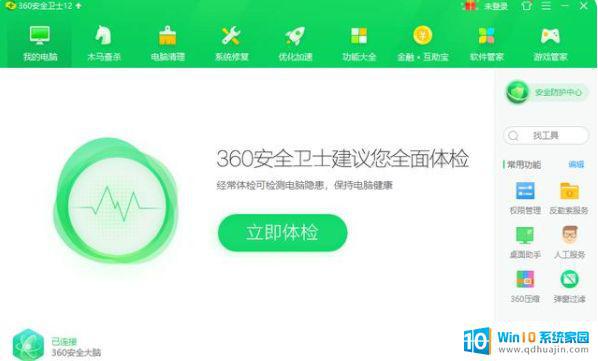
2、关闭多余的开机启动程序。按win+r打开运行窗口,输入msconfig,点击确定。
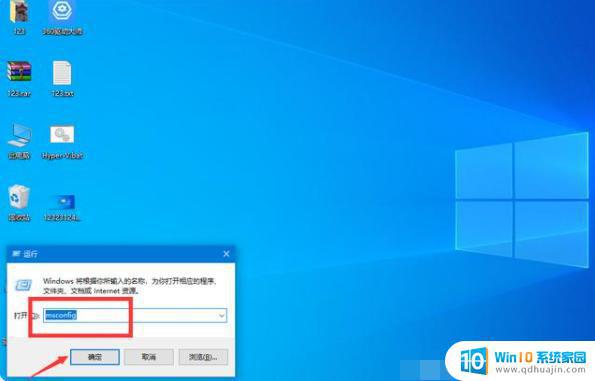
3、在弹出的窗口中,点击启动选项,再点击打开任务管理器。
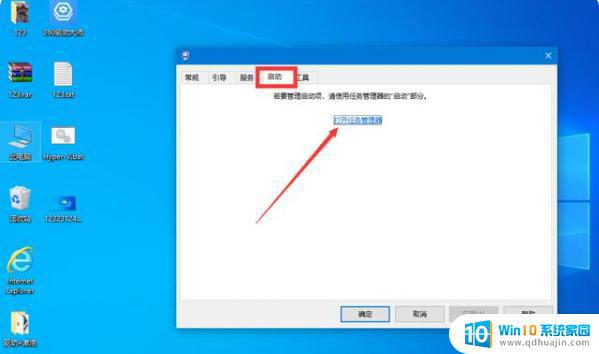
4、在弹出的窗口中,将不需要启动的程序右键点击禁用。

5、可以通过设置虚拟内存来解决。右键点击此电脑,点击属性。
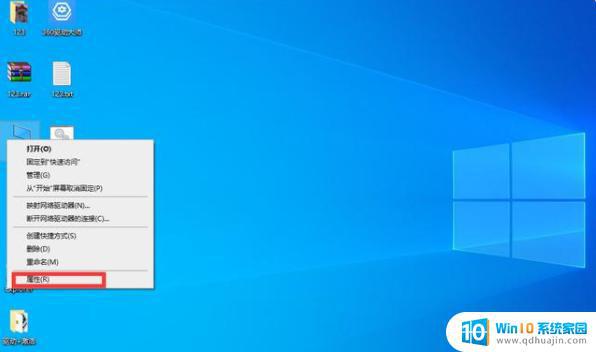
6、在左侧列表中点击高级系统设置。
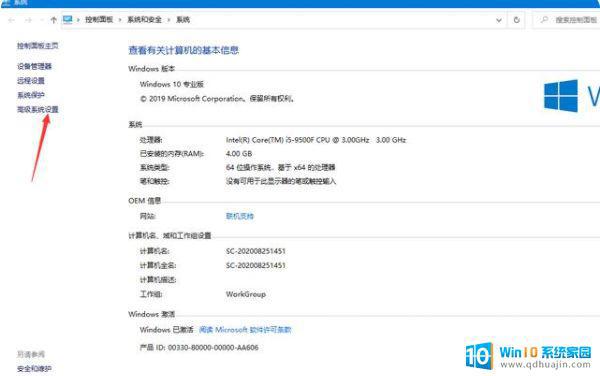
7、在弹出的窗口点击高级选项,点击性能选项下的设置。
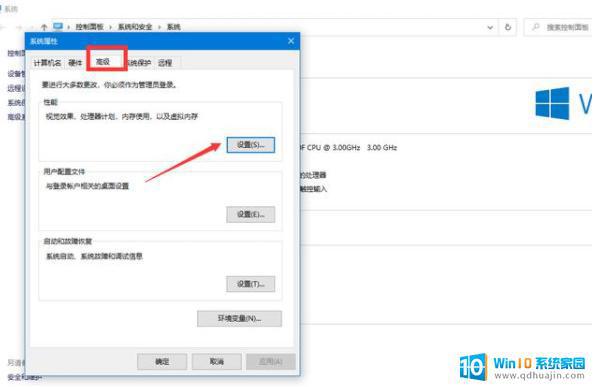
8、点击高级选项,在虚拟内存中点击更改。取消勾选自动管理所有驱动器的分页文件大小,选择自定义,输入相应数值后,点击确定即可。
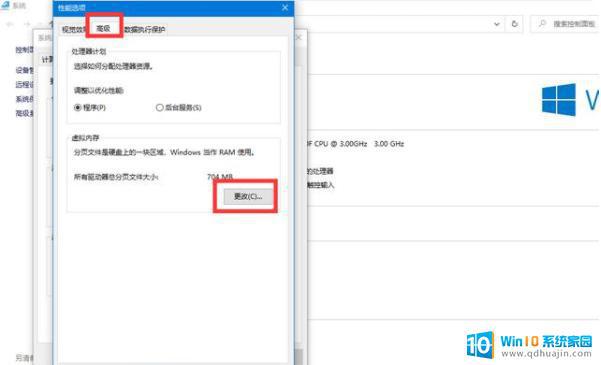

9、可以定期清理回收站的文件。
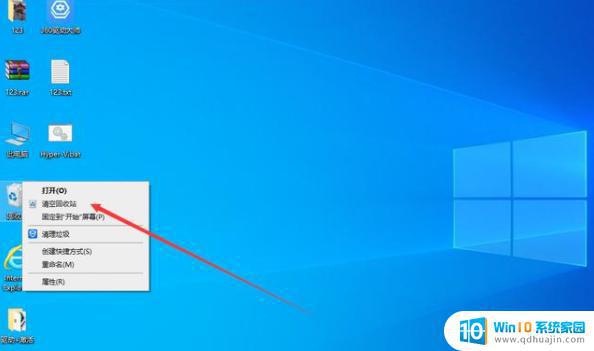
电脑开机变得缓慢的原因有很多,症状也不一定相同。但通常情况下,软件的开机项配置、系统资源紧张以及硬件故障等问题是比较常见的。在这种情况下,用户可以通过清理开机项、升级硬件、卸载无用软件等方法来尽可能解决此问题,提高电脑的开机速度。
电脑突然开机速度很慢 电脑开机变得异常缓慢是怎么回事相关教程
热门推荐
电脑教程推荐
win10系统推荐
- 1 萝卜家园ghost win10 64位家庭版镜像下载v2023.04
- 2 技术员联盟ghost win10 32位旗舰安装版下载v2023.04
- 3 深度技术ghost win10 64位官方免激活版下载v2023.04
- 4 番茄花园ghost win10 32位稳定安全版本下载v2023.04
- 5 戴尔笔记本ghost win10 64位原版精简版下载v2023.04
- 6 深度极速ghost win10 64位永久激活正式版下载v2023.04
- 7 惠普笔记本ghost win10 64位稳定家庭版下载v2023.04
- 8 电脑公司ghost win10 32位稳定原版下载v2023.04
- 9 番茄花园ghost win10 64位官方正式版下载v2023.04
- 10 风林火山ghost win10 64位免费专业版下载v2023.04